- 公開日:
WebMでYouTubeをダウンロードする方法
この記事では、WebM形式でYouTubeをダウンロードする方法についてご紹介します。
WebMは、2010年からGoogleが提供している動画フォーマットです。
無料サイトを使ってWebMとしてダウンロードする方法をご紹介しています。
WebMについて
WebMは、一般的な動画ファイル形式である「MP4」よりも圧縮率が高く、ファイルサイズが小さいのが特徴の動画フォーマットです。
Webサイトのページに埋め込まれる動画ファイルの標準的な形式が、WebM形式になっています。
WebMでYouTubeをダウンロードする方法
WebM形式でYouTubeをダウンロードする方法について、2つのサイトを使った方法をご紹介します。
YouTubeMP3もどきでWebMをダウンロードする

YouTubeMP3もどきは、無料で使えるダウンロードサイトです。
Youtube動画をMP3/MP4などの形式のほか、WebM形式でダウンロードできます。
YouTubeMP3もどきで、YouTubeをWebMでダウンロードする方法は以下のとおりです。
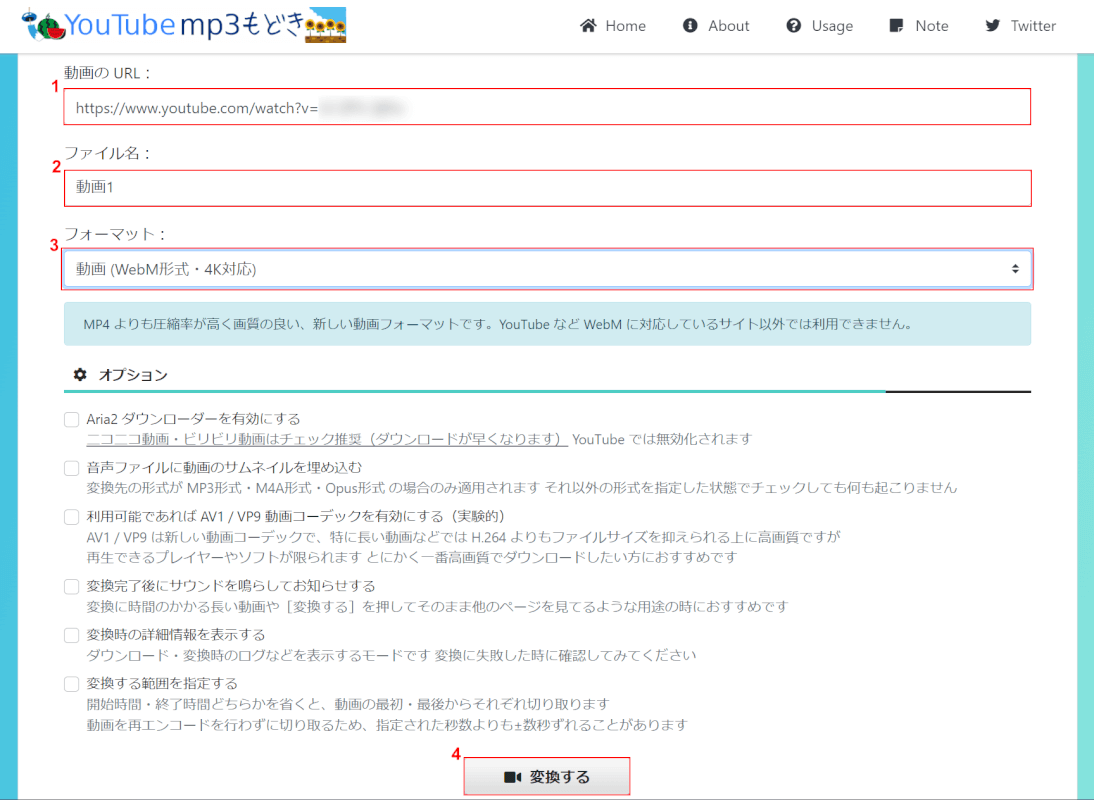
YouTubeMP3もどきにアクセスします。
①動画のURL、②任意のファイル名(例:動画1)の順に入力します。
③フォーマットで「動画(WebM形式・4K対応)」を選択し、④変換するボタンをクリックします。
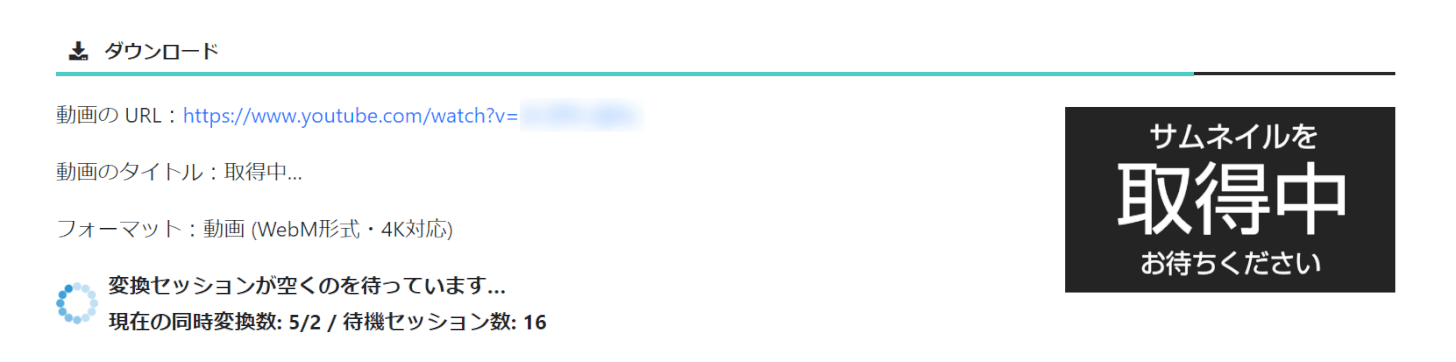
アクセスが多い場合は、変換に時間がかかる可能性があります。
上の画像のように「変換セッションが空くのを待っています」というメッセージが表示された場合は、そのまま待機しましょう。
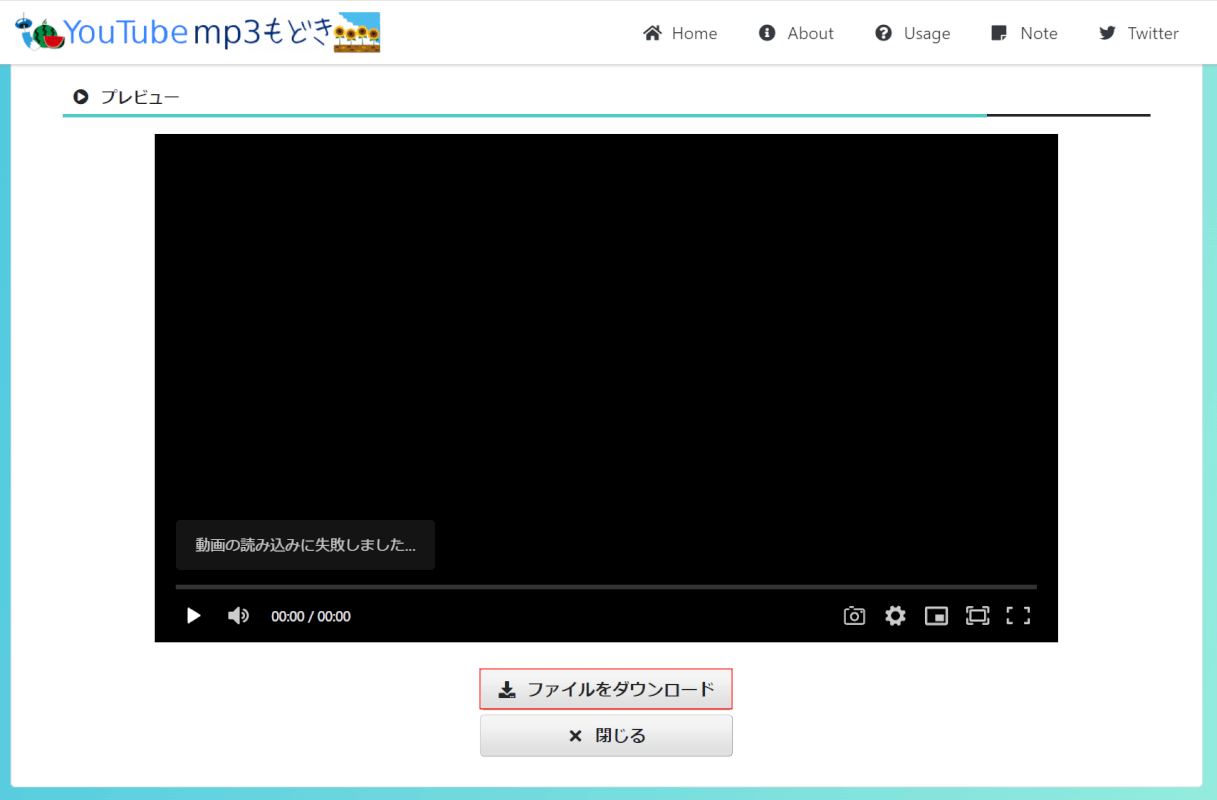
変換が完了したら、ファイルをダウンロードボタンを押します。
プレビューに「動画の読み込みに失敗しました」と記載される場合がありますが、問題なくダウンロードできることが多いのでそのままダウンロードボタンを押しましょう。
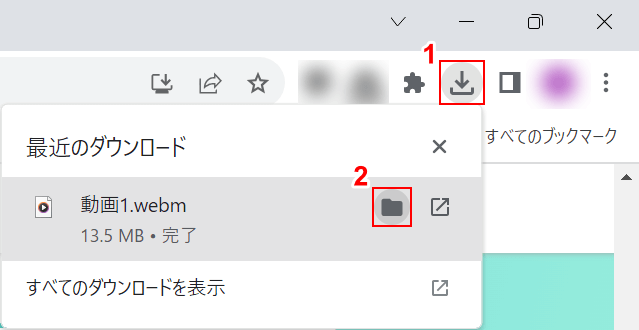
ダウンロードが完了しました。
①ブラウザの「ダウンロード」、②ダウンロードしたWebMファイルの「フォルダを開く」の順にクリックします。
お使いのブラウザによってダウンロードファイルを確認する場所が異なるため、ご注意ください。
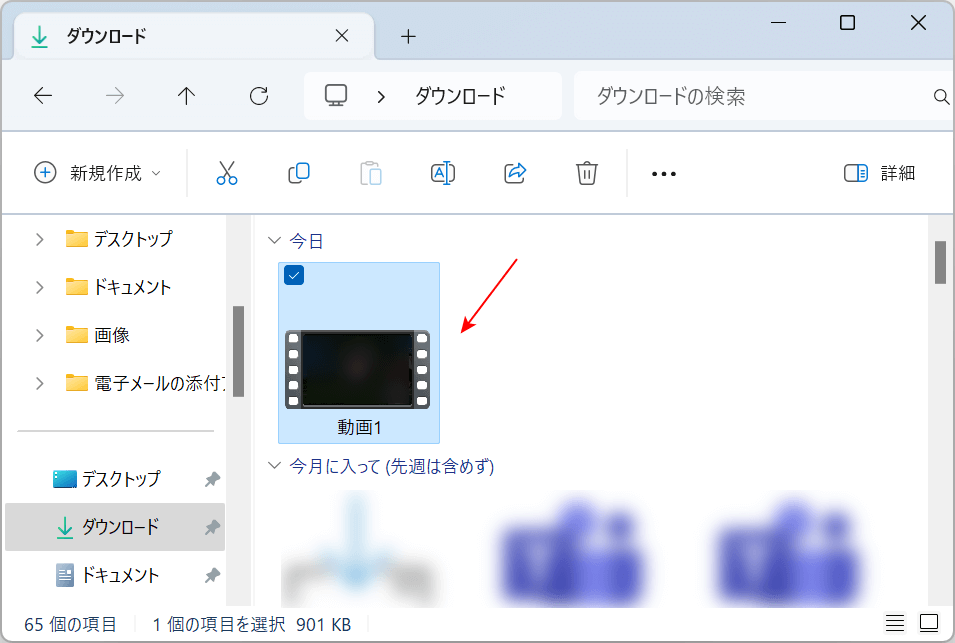
「ダウンロード」ダイアログボックスが表示されます。
赤い矢印で示したようにファイルが確認できれば、問題なくWebMでダウンロードできています。
Y2mateを使ってWebMとしてダウンロードする

Y2mateは無料のダウンロードサイトです。
WebM形式については、以下の解像度やビットレートを選択してダウンロードできます。
- 144pの動画
- 240Pの動画
- 360Pの動画
- 480Pの動画
- 1Kの動画
- 48kbpsの音源
- 64kbpsの音源
- 160kbpsの音源
ただしGoogle Chromeなどのブラウザでは広告が出てほとんど機能を使えないので、Braveブラウザを使ってアクセスしましょう。
Braveブラウザは、無料で使える広告ブロック機能がついたブラウザです。以下のリンク先よりダウンロードできます。
Braveブラウザを使って、WebMでダウンロードする方法は以下のとおりです。
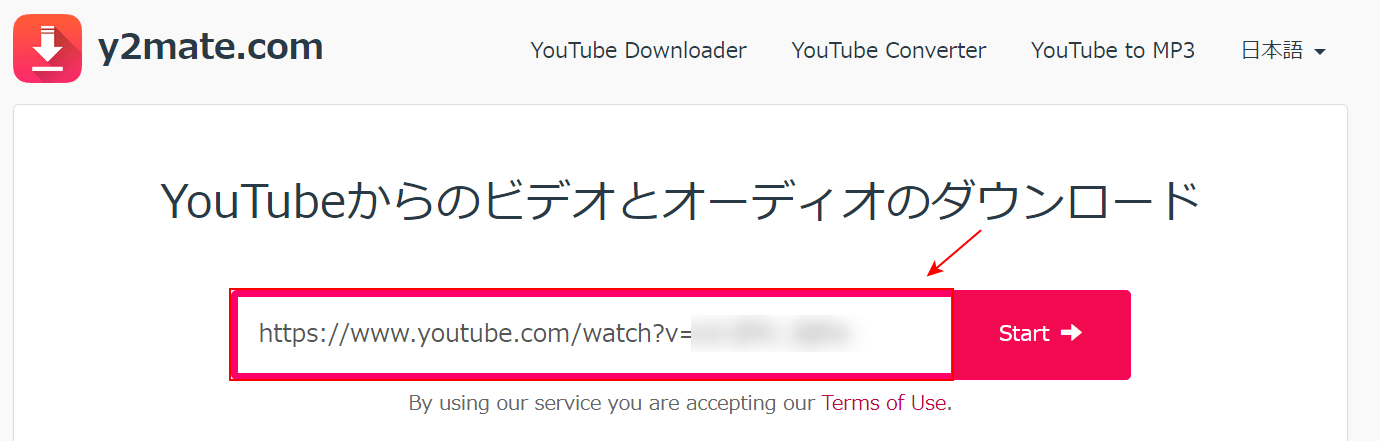
Braveブラウザを使って、Y2mateにアクセスします。
WebMでダウンロードしたいYouTubeの動画URLを入力します。

URLを入力すると自動的に保存形式の選択画面が表示されます。
①「Other」を選択して、②任意のWebM形式のダウンロードボタンを押します。
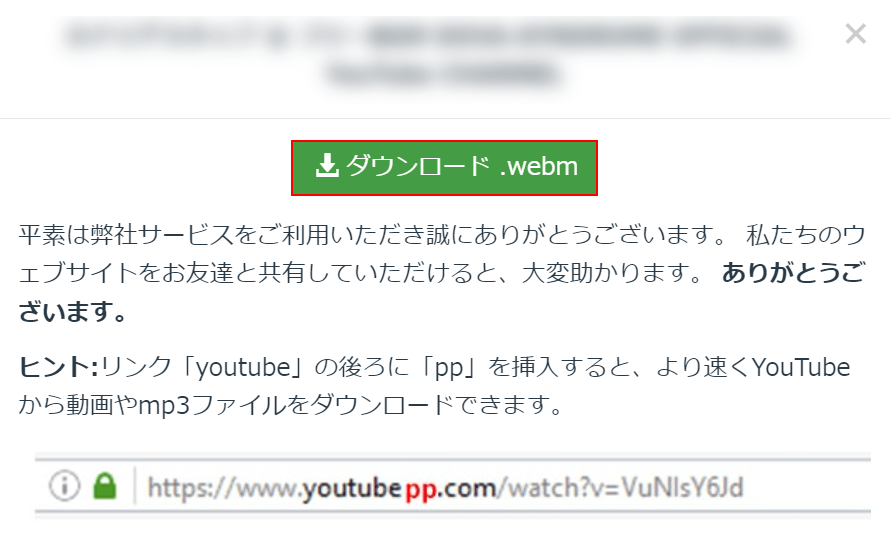
変換が完了すると、上の画像のような画面が表示されます。
ダウンロード .webmボタンを押します。
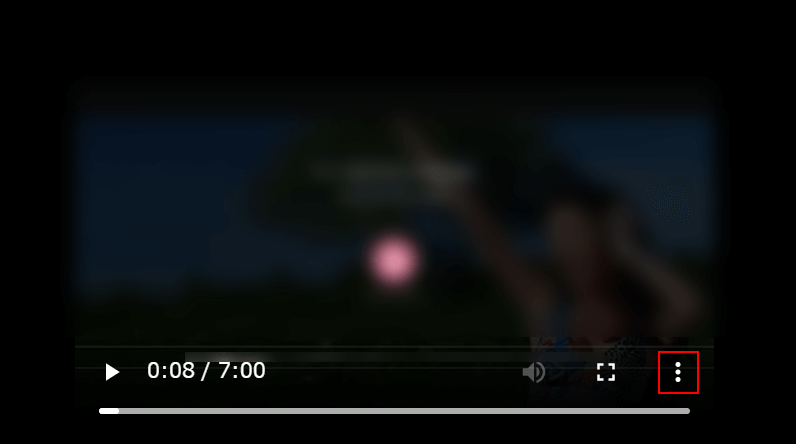
ダウンロードが完了すると、別のタブでプレーヤーが開きます。
プレーヤーの右端にある縦3つの点をクリックします。
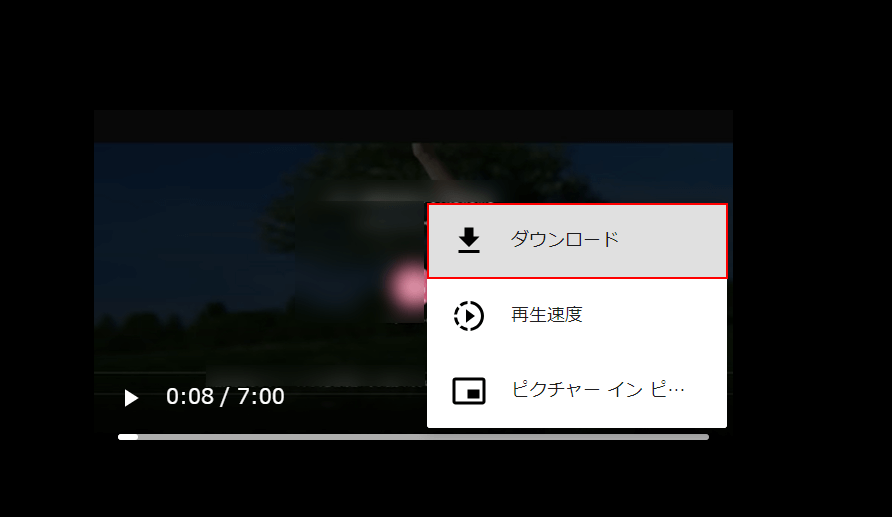
ダウンロードを選択します。
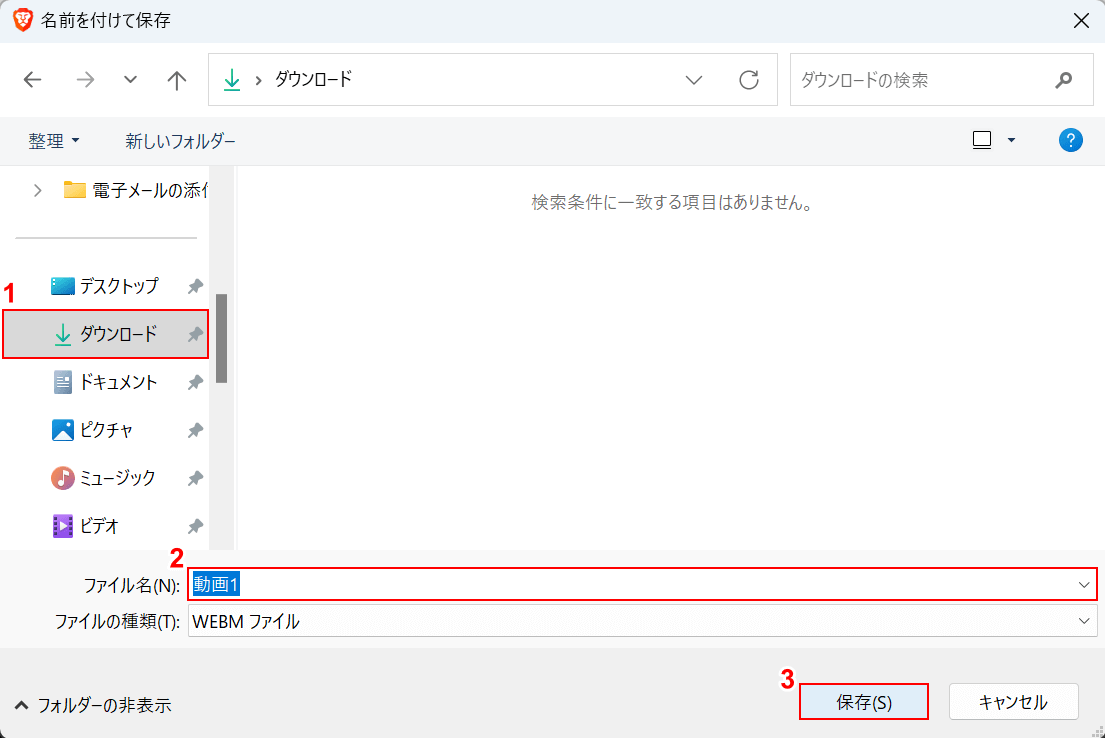
「名前を付けて保存」ダイアログボックスが表示されます。
①保存場所(例:ダウンロード)を選択し、②任意のファイル名を入力します。
③保存ボタンを押します。
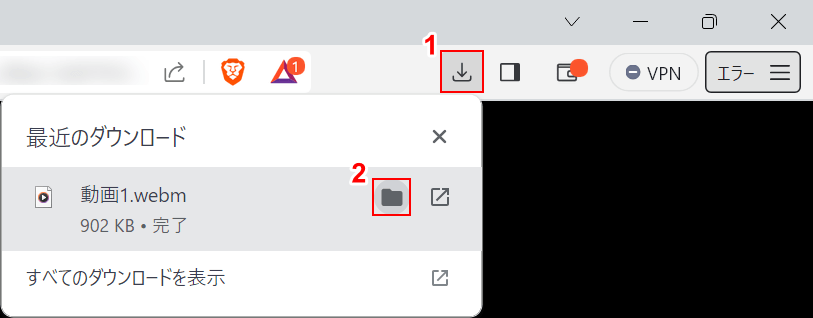
ダウンロードが完了しました。
①ブラウザの「ダウンロード」、②ダウンロードしたWebMファイルの「フォルダを開く」の順にクリックします。
お使いのブラウザによってダウンロードファイルを確認する場所が異なるため、ご注意ください。
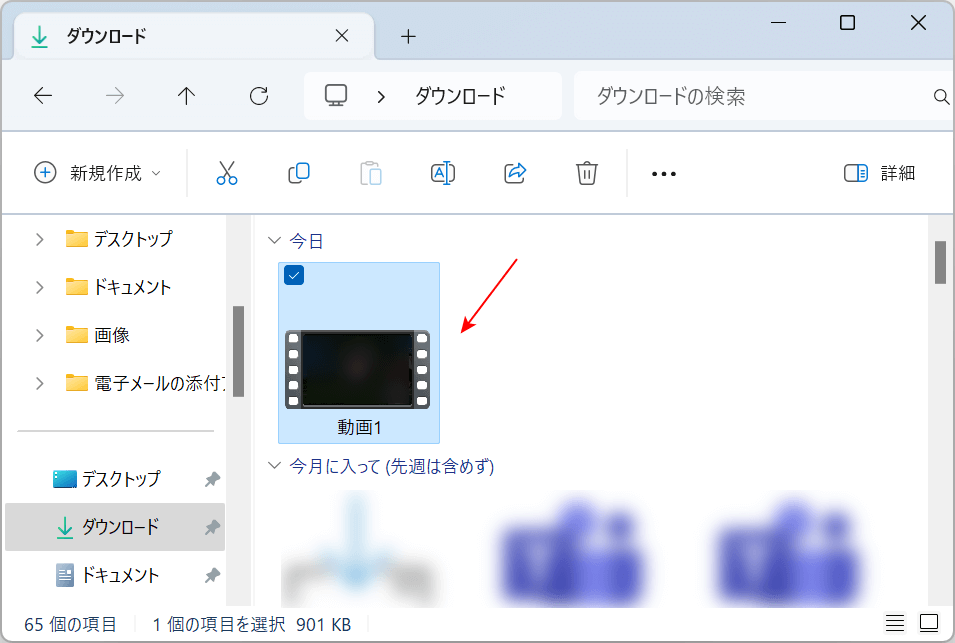
「ダウンロード」ダイアログボックスが表示されます。
赤い矢印で示したようにファイルが確認できれば、問題なくWebMでダウンロードできています。